word文档怎么删除文字
在日常的工作和学习中,我们经常会遇到需要删除Word文档中文字的情况,无论是因为我们写错了字、需要修改内容,还是需要重新排版,删除文字是我们常常需要进行的操作。如何快速删除Word文档中的文字呢?下面将为大家介绍几种快速删除文字的方法。无论是通过快捷键、鼠标拖拽还是使用特定的删除功能,这些方法都能帮助我们迅速高效地删除Word文档中的文字,提高工作和学习的效率。让我们一起来看看吧!
操作方法:
1.打开文档
我们首先打开Word的一个文档,鼠标右键,在下拉菜单中找到打开方式——Word。

2.删除文字
我们先讲一下删除文字,这个虽然简单,但是有一个你们大家一定没有用过。
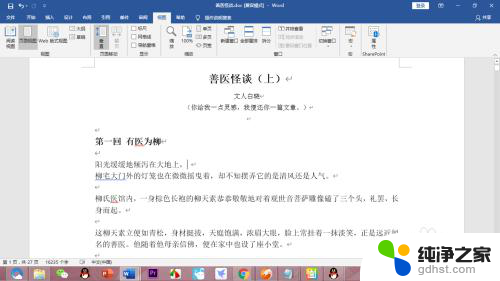
3.确定位置
首先移动鼠标,在需要删除的位置上点击一下,然后会出现一个光标,光标位置就是删除的起始位置。
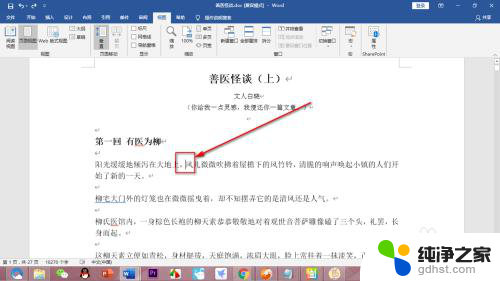
4.backspace键
然后按下键盘上的backspace键,按一下就会删除前方的文字。长按就会连着删除了。
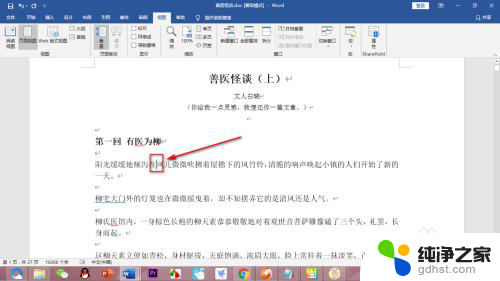
5.delete键
我们换一种大家没用过的方法,同样是用鼠标点击确定光标。然后按delete键,这个时候会发现,前面的文字不动,按delete键删除后面的文字,可能是习惯问题用的不是太多吧。
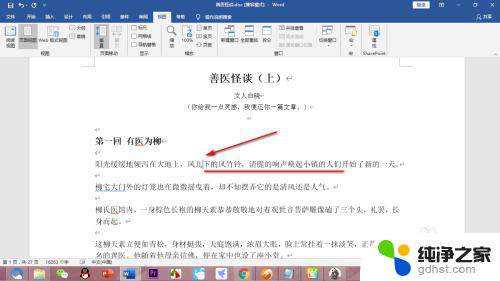
6.刷黑文字
删除的话还有一种方法,应该是大家普遍使用的。就是鼠标框选刷黑文字,再点击删除键,这个时候backspace和delete删除功能相同了。
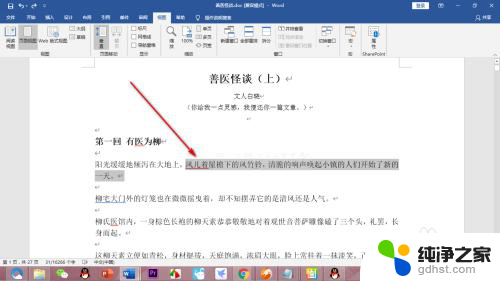
7.删除
按下delete或者backspace键之后,之前刷黑的文字就会被删除了,大家赶紧试试吧!
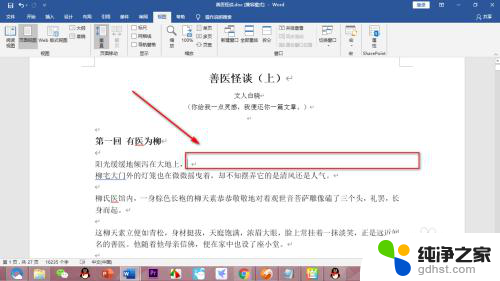
以上就是关于如何删除Word文档中的文字的全部内容,如果您遇到类似的情况,可以按照以上方法解决。
- 上一篇: 手机超大字体怎么设置
- 下一篇: chrome您与此网站建立的连接不安全
word文档怎么删除文字相关教程
-
 wps里word文档怎么删除空白页
wps里word文档怎么删除空白页2024-01-17
-
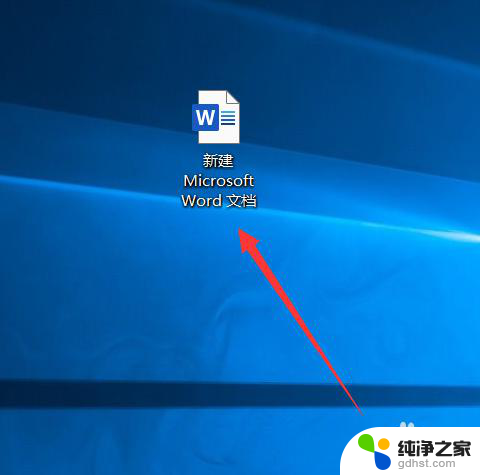 word文档怎么删除多余页
word文档怎么删除多余页2024-05-06
-
 word文档自带下划线怎么删除
word文档自带下划线怎么删除2024-03-16
-
 word删除最近使用文档记录
word删除最近使用文档记录2023-12-15
电脑教程推荐